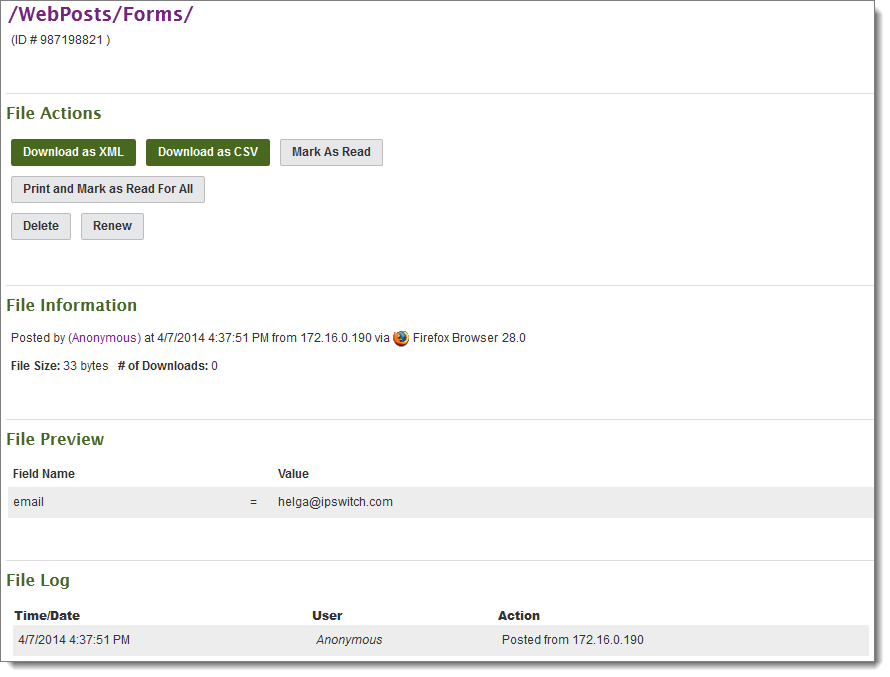Les aperçus de fichier contiennent les informations actuelles et historiques à propos d'un fichier spécifique, et fournissent des liens pour les télécharger.
(Les liens provenant des notifications par e-mail de nouveau fichier et les confirmations de transfert peuvent également pointer vers des aperçus de fichier.)
Tous les liens suivants peuvent apparaître dans cette section, selon votre organisation.
TéléchargementPermet de télécharger le fichier sur votre machine locale. Télécharger en XML (WebPosts et Journaux uniquement)Permet de télécharger le fichier considéré au format XML. Télécharger en CSV (WebPosts et Journaux uniquement)Permet de télécharger le fichier considéré au format séparé par des virgules. Marquer comme lu. (WebPosts & Logs uniquement)Marque ce fichier comme « lu » pour vous, et consigne une entrée indiquant que vous avez affiché le fichier en ligne sans le télécharger sur votre disque dur. Marquer comme vu. (fichiers image avec vignette d'aperçu uniquement)Marque ce fichier comme « lu » pour vous, et consigne enregistre une entrée indiquant que vous avez affiché le fichier en ligne sans le télécharger sur votre disque dur. Afficher en ligne. (fichiers image avec vignette d'aperçu uniquement)Affiche l'image dans la fenêtre de navigateur actuelle. Un affichage en ligne compte comme un téléchargement unique de l'image. Envoyer en pièce jointeSi l'option Ad Hoc Transfer est activée, permet d'ouvrir la page Composer et de joindre le fichier sélectionné. SupprimerPermet de supprimer le fichier considéré après confirmation. RenommerPermet de renommer le fichier considéré. RenouvelerPermet à un administrateur de modifier la liste des utilisateurs pour lesquels le fichier est marqué comme Nouveau. Renouveler un fichier pour un utilisateur MOVEit EZ (ou pour les versions antérieures à la version 3.2 de MOVEit Central) va relancer le téléchargement du fichier si le client est configuré pour ne télécharger que les nouveaux fichiers. Permet aux administrateurs de « remettre en file d'attente » un transfert de fichier ayant déjà eu lieu, sans avoir à charger le fichier de nouveau. Effacer des violations de stratégie DLPPermet à un administrateur de supprimer le fichier en quarantaine et permet les téléchargements du fichier. |
Page d'affichage du fichier (affichée avec les vignettes activées pour le dossier actuel)
|
Le panneau Informations sur les fichiers résume la création et le téléchargement des fichiers, leur taille et le nombre de fois qu'ils ont été téléchargés.
Une section intégrité du fichier indique si MOVEit a formellement déterminé si la copie de ce fichier est identique au fichier d'origine. (Il s'agit d'un élément important pour éviter le rejet du fichier.) Ce champ affiche normalement la valeur NON dans l'une des situations suivantes :
Analyse du contenu, commentaires et plus encore...
Si l'analyse de contenu est activée, les notes pourraient identifier si le fichier a été analysé dans le cadre de la prévention contre les virus et/ou des pertes de données (DLP, Data Loss Prevention). Grâce à la DLP, les noms de fichier et le champ Notes (associé à un téléchargement) sont également analysés concernant les infractions de la politique des données.
Si des commentaires ont été fournis lors du téléchargement du fichier, ils apparaissent dans la moitié inférieure de la section, sous la ligne de séparation.
Si ce fichier est une image, et qu'une vignette correspondante existe sur le disque, cette image s'affiche également ici.
Le journal de fichier affiche un historique complet des événements concernant le fichier considéré. Lorsqu'un fichier est supprimé, le journal de fichier est la seule section disponible pour afficher l'historique d'un fichier particulier.
Les utilisateurs finaux disposent de moins d'informations affichées ici que les administrateurs lorsque l'option « Cacher l'historique » du dossier est activée. Les noms d'utilisateurs, les noms complets, les adresses e-mail des personnes ayant effectué le transfert ou le téléchargement, et des utilisateurs ayant effectué d'autres actions sur le fichier sont, dans certains cas, cachés pour des raisons de sécurité.
L'Aperçu du fichier pour un WebPost est légèrement différent comme le montre l'échantillon ci-dessous. Notez la section supplémentaire « Aperçu du fichier » et le choix des formats de fichier dans la section de téléchargement (qui sont également disponibles pour les fichiers d'archives Journal d'audit). Notez également le lien « Imprimer et marquer Lu pour tous ». Cliquez sur cette option si vous souhaitez lancer une opération d'impression de page à partir de votre navigateur (JavaScript doit être activé), puis effacez toutes les entrées Nouveau fichier pour ce fichier.